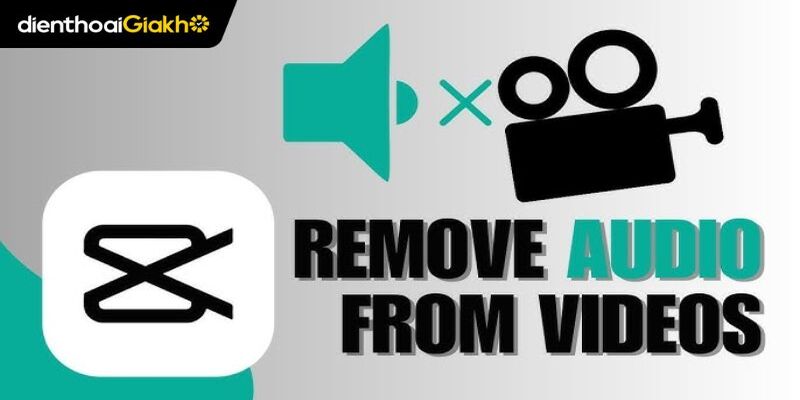Bạn đã từng thử phát video, hình ảnh hay chơi game trên màn hình lớn của chiếc tivi Sony trong nhà chưa? Việc kết nối điện thoại với tivi không chỉ giúp bạn có những phút giây giải trí sống động hơn mà còn mang đến sự tiện lợi. Trong bài viết này, Điện Thoại Giá Kho sẽ hướng dẫn chi tiết các cách chia sẻ màn hình điện thoại lên tivi Sony, bao gồm cả iPhone và Android.
Xem nhanh
Cách chia sẻ màn hình điện thoại lên tivi Sony với iPhone
Nếu bạn đang dùng điện thoại iPhone và muốn kết nối để chia sẻ màn hình thì có thể áp dụng những cách sau:
Trình chiếu bằng cách kết nối AirPlay
Một trong những cách đơn giản mà bạn có thể áp dụng đó là để chia sẻ màn hình lên tivi là dùng AirPlay. Chỉ cần iPhone có kết nối wifi là có thể thực hiện.
- Bước 1: Đầu tiên, cần kết nối tivi với sợi dây cáp HDMI và nhấn nút Home để chọn AirScreen.
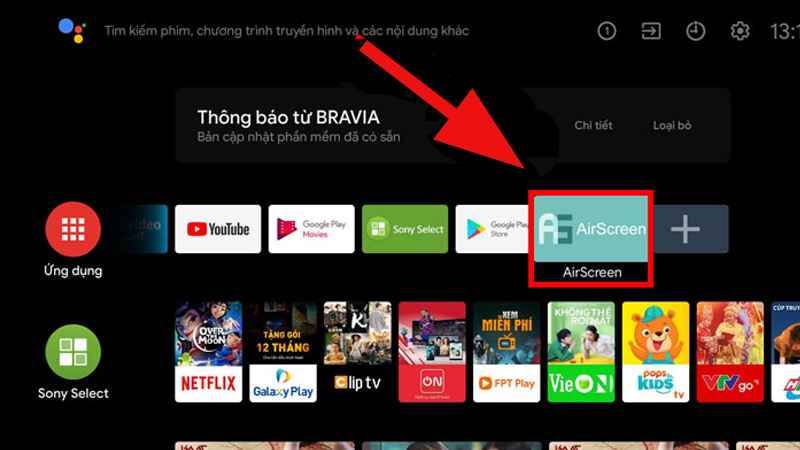
- Bước 2: Tiếp tục chọn bắt đầu và đợi vài giây để hệ thống kết nối. Lúc này giao diện sẽ hiển thị tên thiết bị để nhận diện.
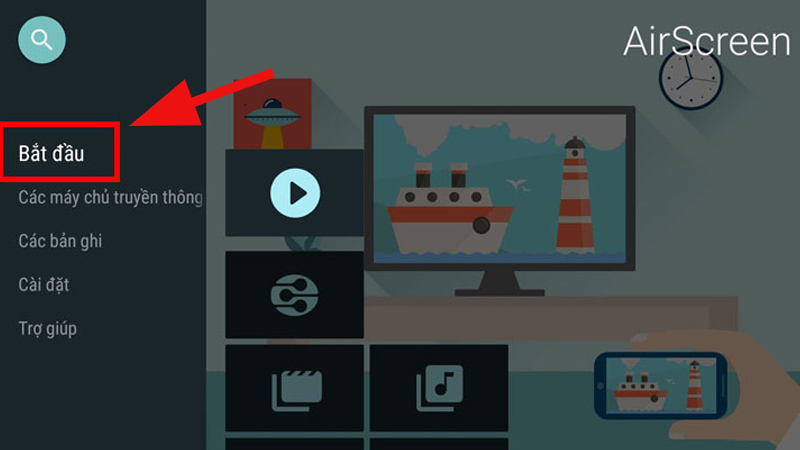
- Bước 3: Ở điện thoại iPhone, bạn vào phần Control Center để tìm mục Phản chiếu màn hình và chọn vào tivi Sony. Như vậy là đã chia sẻ thành công từ màn hình lên tivi.

Sử dụng HDMI chia sẻ màn hình điện thoại lên tivi Sony
Thêm một cách chia sẻ màn hình điện thoại lên tivi Sony mà bạn có thể áp dụng ngay đó là sử dụng HDMI.
- Bước 1: Bạn cần cắm bộ chuyển đổi vào cổng sạc iPhone và vào tivi.
- Bước 2: Ở điều khiển tivi, hãy nhấn Source hoặc Input, bấm chọn HDMI để kết nối.

Kết nối Analog để chia sẻ màn hình lên tivi
Ngoài hai cách kể trên, bạn cũng có thể áp dụng cách này để để chia sẻ màn hình lên tivi.
- Bước 1: Hãy kết nối cáp vào cổng sạc trên điện thoại iPhone

- Bước 2: Bạn hãy kết nối cáp vào tivi và đảm bảo đã vừa khít cổng để chắc chắn tín hiệu truyền tải tốt.

- Bước 3: Nhấn nút source/input để chọn nguồn. Trên tivi chọn VGA hoặc AV và đợi để chia sẻ màn hình.

Muốn kết nối tivi mượt mà hơn? Hãy chọn ngay iPhone tại Điện Thoại Giá Kho, giá tốt, trả góp 0%, thu cũ đổi mới đến 5 triệu đồng:
Cách chia sẻ màn hình điện thoại lên tivi Sony cho điện thoại Android
Những ai sử dụng điện thoại Android thì có thể áp dụng những cách dưới đây để chia sẻ màn hình.
Chia sẻ bằng cách kết nối qua Screen Mirroring
Tính năng này cho phép bạn dễ dàng chiếu hình ảnh, video qua tivi với các bước sau:
- Bước 1: Trên điều khiển tivi nhấn nút home và chọn Screen Mirroring.
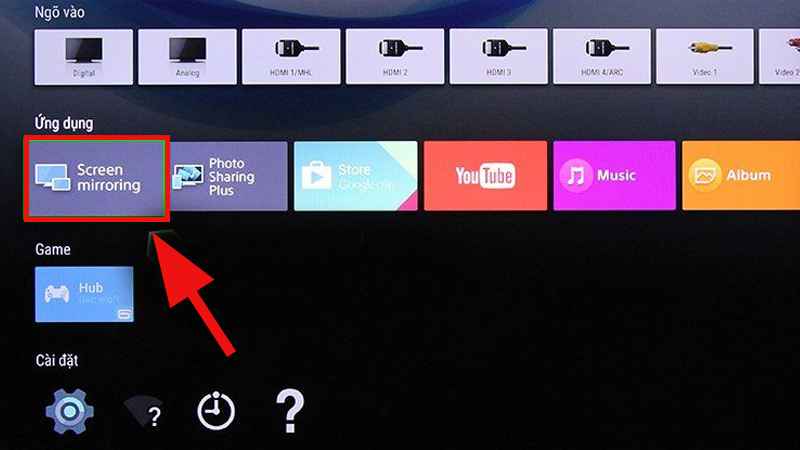
- Bước 2: Ở điện thoại, vào phần cài đặt, tìm kết nối và chọn Wifi.
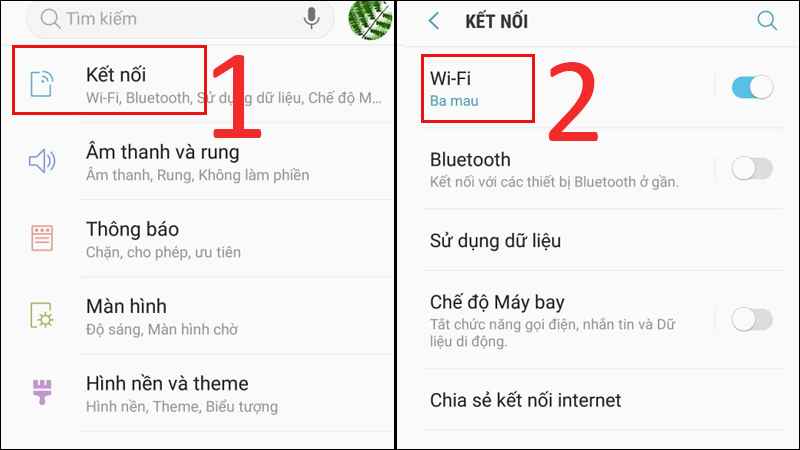
- Bước 3: Hãy nhấn vào Wifi Direct và chọn thiết bị tivi mà bạn muốn chia sẻ màn hình.
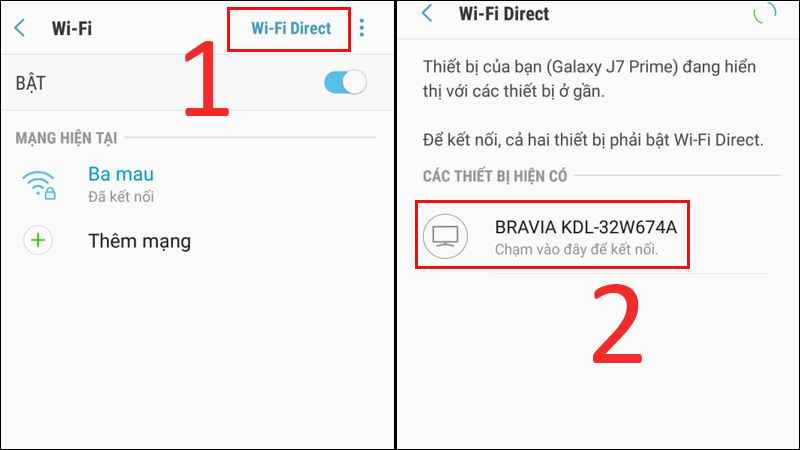
- Bước 4: Mở hình ảnh và nhấn vào biểu tượng mũi tên ở đầu và chọn thiết bị phát nội dung.
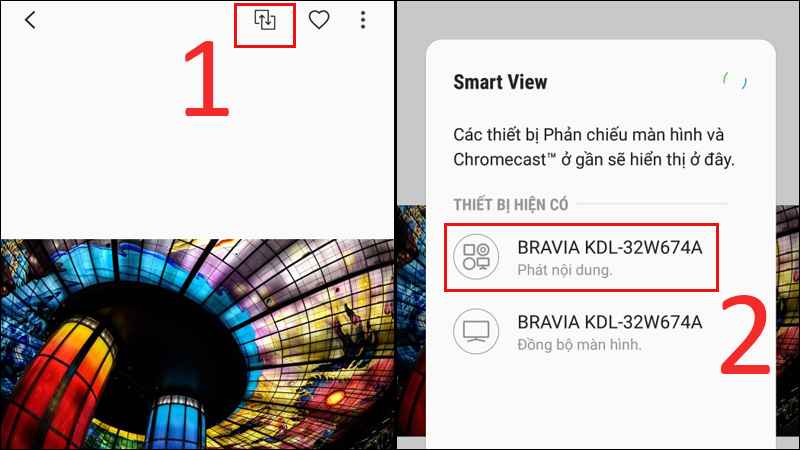
SAMSUNG CHÍNH HÃNG CHỈ TỪ 2.1 TRIỆU
Chia sẻ màn hình bằng cáp MHL
Đây là cách chia sẻ màn hình điện thoại lên tivi Sony khá đơn giản. Nhưng tivi của bạn phải có hỗ trợ MHL thì có thể kết nối dễ dàng như qua cổng HDMI. Bạn có thể dễ dàng kết nối với các bước thực hiện như sau:
- Bước 1: Kết nối vào điện thoại đầu nhỏ nhất của cáp MHL

- Bước 2: Nối đầu còn lại của dây MHL và kết nối vào cổng HDMI của tivi. Đầu USB thì cắm vào cổng USB của tivi.

- Bước 3: Sử dụng điều khiển vào nhấn chỗ nút nguồn để chọn tín hiệu MHL và bắt đầu chia sẻ màn hình.
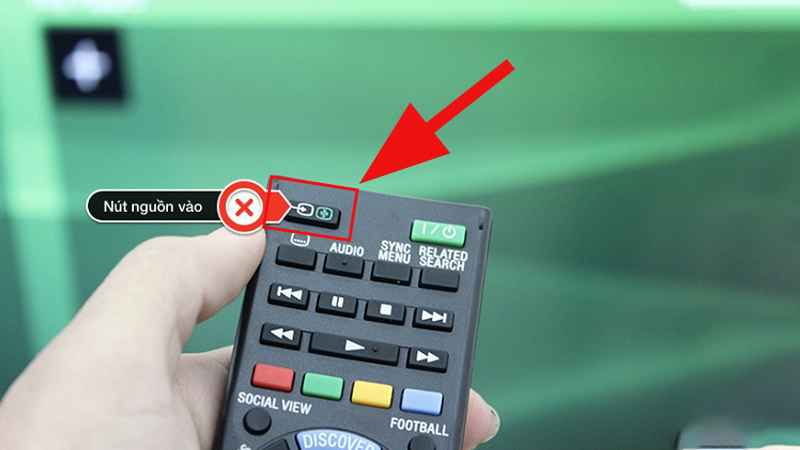
Kết nối và chia sẻ màn hình với Google Cast
Bạn cần đến sự trợ giúp của ứng dụng để chia sẻ màn hình lên tivi thì có thể nghĩ đến Google Cast. Tuy nhiên, cách này chỉ áp dụng với các tivi cho người dùng chia sẻ trên ứng dụng Youtube.
- Bước 1: Hãy mở ứng dụng Youtube ở điện thoại và vào mục chia sẻ để chọn thiết bị tivi.
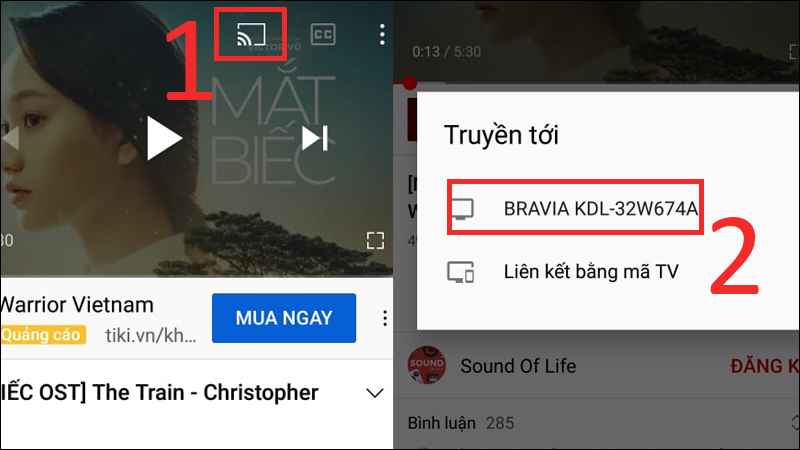
- Bước 2: Khi tivi nhận tín hiệu sẽ bắt đầu phát nội dung từ điện thoại sang tivi.

Sử dụng ứng dụng Sony Video và TV SideView để chia sẻ màn hình
Cách chia sẻ màn hình điện thoại lên tivi Sony này khá đơn giản, bạn chỉ cần thực hiện theo các bước sau là sẽ thành công.
- Bước 1: Bạn cần tải ứng dụng Video & TV SideView về điện thoại Android để bắt đầu.
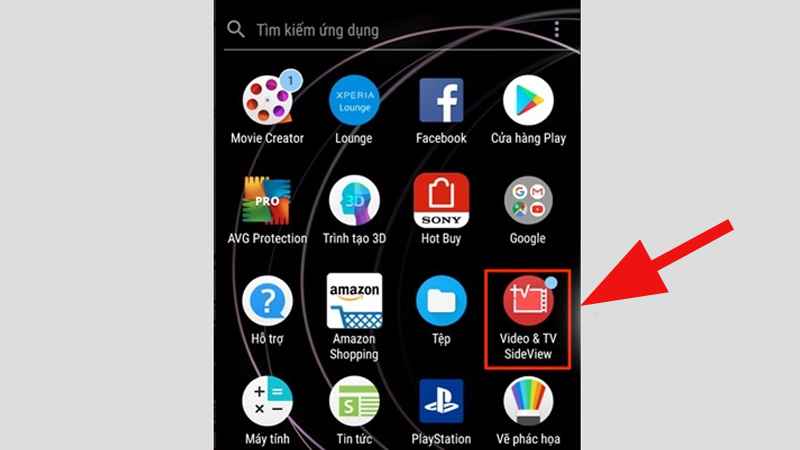
- Bước 2: Khi đã hoàn thành tải về, hãy mở ứng dụng và nhấn vào biểu tượng 3 gạch ở góc trái màn hình phía trên.
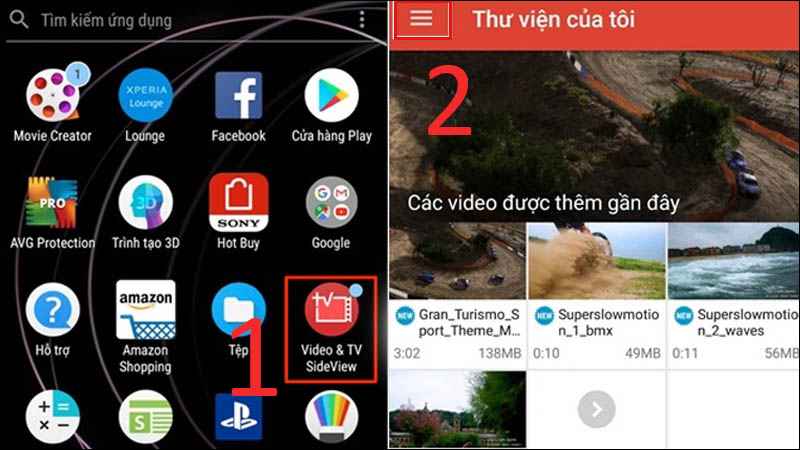
- Bước 3: Tiếp tục nhấn vào dòng thêm thiết bị và chọn thiết bị cần kết nối
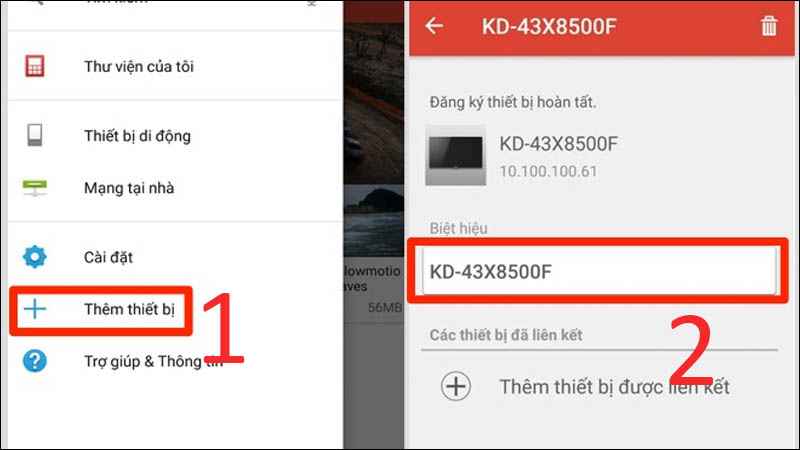
- Bước 4: Khi đã kết nối thành công thì sẽ nhận được thông báo trên điện thoại và tivi. Chọn OK và nhấn vào hoàn thành.
Chia sẻ bằng cách kết nối qua NFC
Nếu điện thoại của bạn có hỗ trợ NFC thì chỉ cần chạm nhẹ là có thể kết nối thiết bị khác dễ dàng. Bạn cần kết nối điều khiển NFC với tivi và chọn Remote NFC để điện thoại và tivi được kết nối. Sau đó bạn có thể thoải mái chia sẻ màn hình lên tivi như ý muốn.
Đây là cách chia sẻ màn hình điện thoại lên tivi Sony khá đơn giản chỉ với thao tác đặt điều khiển và điện thoại chạm nhau.
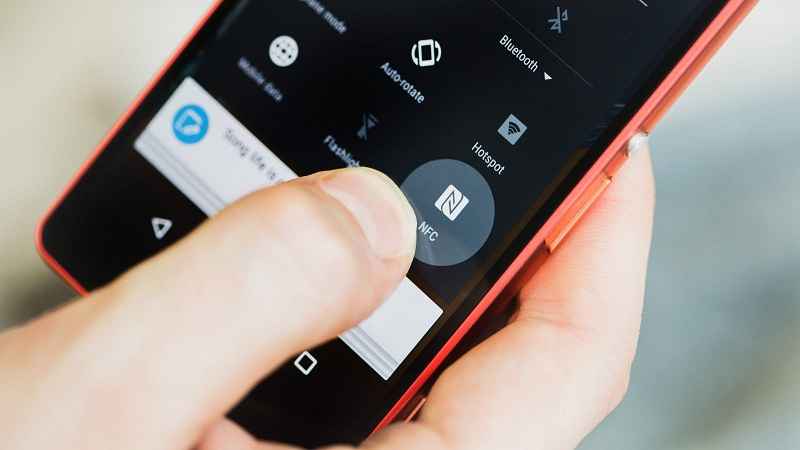
Kết nối bằng cổng hồng ngoại để chia sẻ
Muốn áp dụng theo cách này, điện thoại của bạn cần phải có cảm biến hồng ngoại.
- Bước 1: Bạn hãy khởi động ứng dụng Quick Remote đã có trên điện thoại. Tiếp theo, bạn cần chọn thiết bị tivi và chọn hãng tivi mà mình muốn điều khiển.
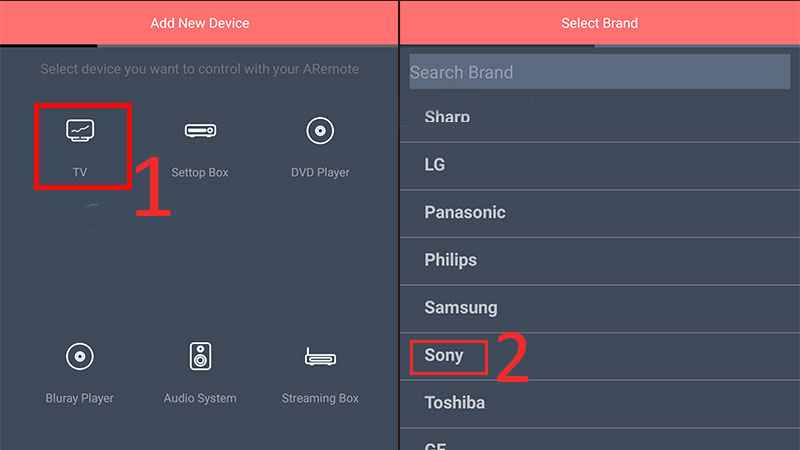
- Bước 2: Đưa điện thoại hướng vào tivi và nhấn This model works và điều khiển chia sẻ nội dung.
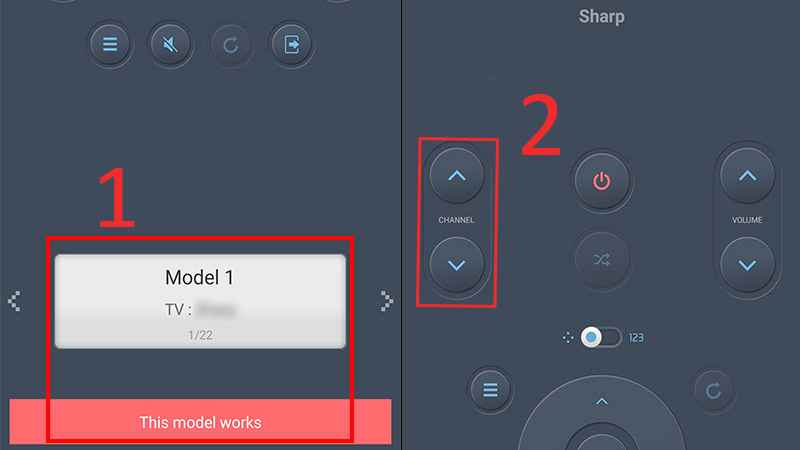
Trên đây là những cách chia sẻ màn hình điện thoại lên tivi Sony cho iPhone và Android chi tiết. Mỗi cách thực hiện sẽ có bước thao tác và yêu cầu khác nhau. Bạn có thể thử áp dụng nhiều cách để biết thêm nhiều phương án xử lý khi cần. Đừng quên truy cập Tin Công Nghệ để nắm thêm nhiều thủ thuật, tin tức mới và hữu ích cho chính mình.
Đọc thêm:
- Cách chia sẻ màn hình trên Discord, phát trực tiếp nhanh chóng
- Chia sẻ cách nghe nhạc Youtube tắt màn hình trên Android, iPhone
- Bật mí cách kết nối điện thoại với tivi qua WiFi đơn giản nhất
- Hướng dẫn cách kết nối điện thoại Android với tivi đơn giản, nhanh chóng nhất
Địa chỉ showroom của Điện Thoại Giá Kho tại TP. HCM
120 Nguyễn Thị Thập, Phường Tân Thuận, TP. HCM
947 Quang Trung, Phường An Hội Tây, TP. HCM
1247 Đường 3 Tháng 2, Phường Minh Phụng, TP. HCM
121 Chu Văn An, Phường Bình Thạnh, TP. HCM